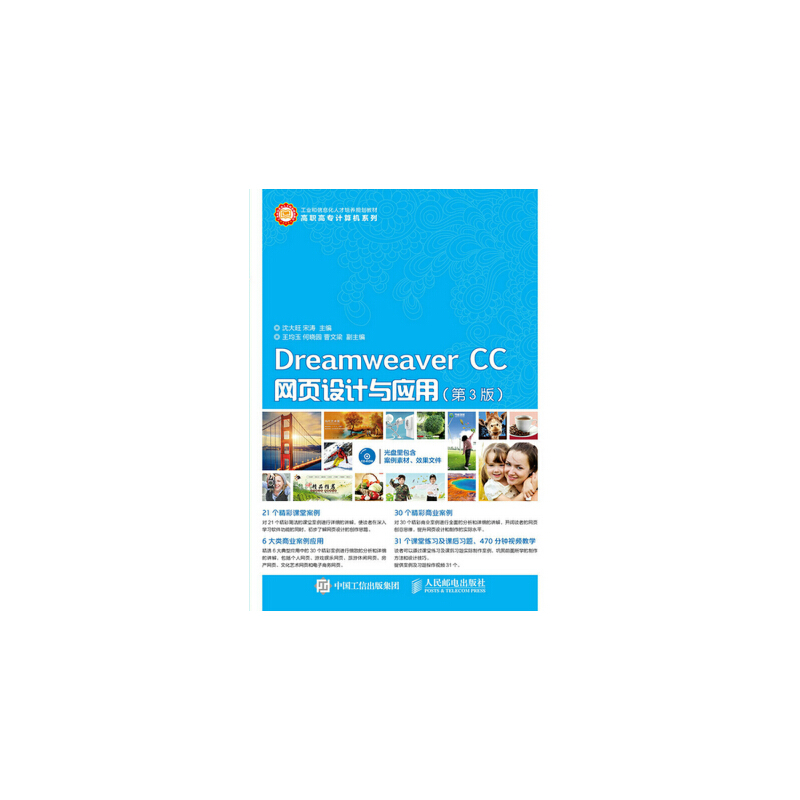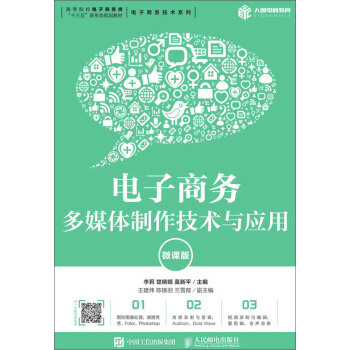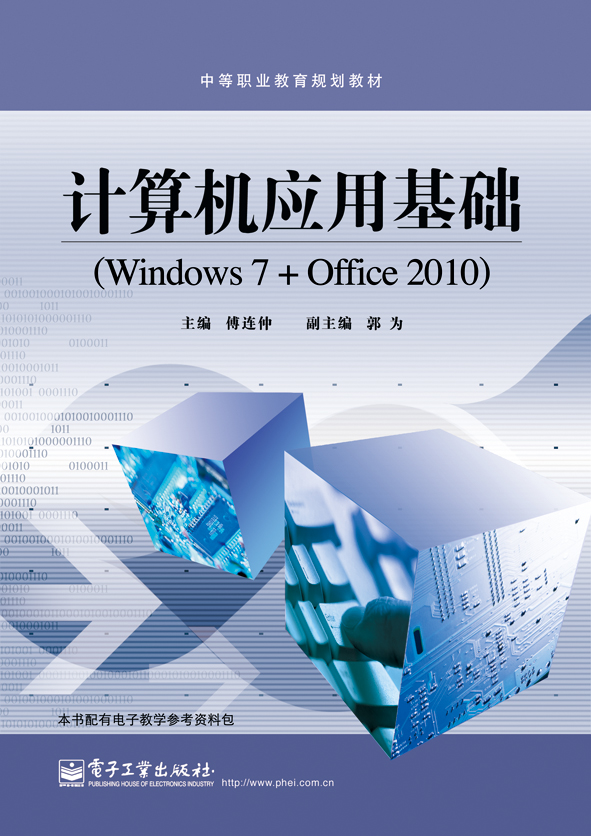微课设计与制作专业教程
¥58.00定价
作者: 张晓景
出版时间:2018-09
出版社:清华大学出版社
- 清华大学出版社
- 9787302468585
- 231242
- 2018-09
作者简介
内容简介
本书系统地介绍了微课设计的基本概念、CamtasiaStudio和Snagit的基本操作,围绕微课的设计与制作,讲解了大量的方法原则及经验心得。即使是非设计专业的用户,没有任何设计基础也可阅读,且内容注重操作,即学即用。
本书共9章,包括了解微课、微课的设计思路与制作基础、微课视频素材的准备、微课其他素材的准备、微课图片的处理、微课视频的剪辑、微课的合成、微课的生成和分享,并通过几个微课综合案例的制作,帮助用户精通微课设计的技法,赋予作品设计的美感,增强作品的表现力,从而让用户设计出*具吸引力的微课作品。
本书结构清晰、由简到难,实例步骤分解详细,文字阐述通俗易懂,与实践结合密切,具有很强的实用性,可作为普通教师微课教学设计的参考书,也可作为师范类院校学生的教材。
本书共9章,包括了解微课、微课的设计思路与制作基础、微课视频素材的准备、微课其他素材的准备、微课图片的处理、微课视频的剪辑、微课的合成、微课的生成和分享,并通过几个微课综合案例的制作,帮助用户精通微课设计的技法,赋予作品设计的美感,增强作品的表现力,从而让用户设计出*具吸引力的微课作品。
本书结构清晰、由简到难,实例步骤分解详细,文字阐述通俗易懂,与实践结合密切,具有很强的实用性,可作为普通教师微课教学设计的参考书,也可作为师范类院校学生的教材。
目录
第1章 了解微课 1
1.1 关于微课 1
1.1.1 什么是微课 1
1.1.2 微课的主要特点 2
1.1.3 微课与微课程的区别 3
1.1.4 微课与传统讲课方式的
区别 4
1.1.5 微课的特性 5
1.2 微课的开发过程 6
1.2.1 微课录制准备 6
1.2.2 教案的编写 6
1.2.3 课件制作 7
1.2.4 视频录制 11
1.2.5 后期制作 11
1.2.6 交互与反馈 13
1.2.7 导出视频 14
1.3 微课的开发技术 14
1.3.1 使用PowerPoint制作
课件 15
1.3.2 使用Camtasia Studio
录屏 15
1.3.3 使用Camtasia Studio
剪辑视频 17
1.3.4 使用Camtasia Studio
录制声音 18
1.3.5 使用Snagit截图 19
1.3.6 使用Snagit处理图片 22
1.3.7 使用Photoshop处理
图片 23
1.4 本章小结 23
1.5 课后练习 24
第2章 微课的设计思路与制作基础 25
2.1 微课设计的前期准备 25
2.1.1 做好微课内容的规划 25
2.1.2 选择和分析处理知识点 25
2.1.3 选择微课类型 26
2.1.4 构建完整的教学过程 28
2.1.5 制作实用的微课教学课件 28
2.2 微课的教学设计与效果 29
2.2.1 微课设计原则 29
2.2.2 微课的教学设计要求 30
2.2.3 微课的教学策略 31
2.2.4 微课的教学效果 32
2.3 选择合适的微课课题 33
2.3.1 微课课题的选择依据 33
2.3.2 微课课题的分析 34
2.3.3 选择微课课题的目的 37
2.4 微课脚本 37
2.4.1 微课脚本的重要性 37
2.4.2 如何制作微课脚本 37
2.4.3 编写微课脚本 38
2.5 开发优秀微课时的注意事项 39
2.5.1 优秀微课具有的特征 39
2.5.2 微课录制注意要点 39
2.5.3 微课设计时需要注意的
环节 41
2.5.4 微课设计的建议 42
2.6 微课制作的形式及技术要求 42
2.6.1 使用DV录制教学视频 42
2.6.2 手机加白纸拍摄 43
2.6.3 电脑屏幕截屏录制 44
2.6.4 可汗学院模式 45
2.7 本章小结 46
2.8 课后练习 46
第3章 微课视频素材的准备 48
3.1 Camtasia Studio软件的安装 48
3.1.1 动手操作01——安装
Camtasia Studio 48
3.1.2 Camtasia Studio汉化的
具体步骤 49
3.1.3 使用Camtasia Studio的
注意事项 50
3.2 使用Camtasia Studio录制
屏幕 52
3.2.1 了解Camtasia Studio 52
3.2.2 设置录制尺寸 54
3.2.3 动手操作02——锁定到应用
程序 55
3.2.4 动手操作03——设置
“录制屏幕”的快捷键 57
3.2.5 暂停录制 57
3.3 使用Camtasia Studio录制PPT 58
3.3.1 动手操作04——使用
Camtasia Studio录制
PPT的过程 59
3.3.2 PowerPoint录制的技巧 61
3.3.3 激活PowerPoint插件 62
3.3.4 PowerPoint内嵌插件 63
3.3.5 PowerPoint内嵌水印
插件的选项 64
3.3.6 高级音频和视频设置
选项 65
3.3.7 存储PPT幻灯片为图片
格式 66
3.4 Camtasia Studio效果的添加 66
3.4.1 注释的使用 66
3.4.2 动手操作05——使用鼠标
单击声音 68
3.5 使用工具栏 69
3.5.1 显示或隐藏录制工具栏 69
3.5.2 添加屏幕绘制的快捷键 70
3.5.3 动手操作06——添加屏幕
绘制 71
3.5.4 录制时增添系统标记信息 73
3.5.5 动手操作07——录制时
增添标题 73
3.6 使用Camtasia Studio录制
摄像头 75
3.6.1 设置录制文件格式 75
3.6.2 设置输入设备 76
3.7 视频的预览与保存 77
3.7.1 预览录像 77
3.7.2 保存录像 79
3.8 本章小结 80
3.9 课后练习 80
第4章 微课其他素材的准备 82
4.1 录制微课声音 82
4.1.1 动手操作08——打开
音频录制 82
4.1.2 声音录制时的常见问题 83
4.1.3 录制声音的技巧 84
4.1.4 音频的剪辑和编辑 85
4.1.5 添加音频特效 87
4.1.6 音频格式 90
4.2 管理Snagit的配置文件 90
4.2.1 添加配置文件 91
4.2.2 编辑配置文件 92
4.3 使用Snagit抓取图片 93
4.3.1 抓取图像 94
4.3.2 动手操作09——抓取局部
图像 96
4.3.3 动手操作10——抓取视频 97
4.3.4 动手操作11——抓取视频
单帧 99
4.4 使用Snagit绘制形状 100
4.4.1 Snagit编辑器概述 100
4.4.2 绘制工具概述 101
4.4.3 动手操作12——绘制工具
的使用 105
4.4.4 图形的共享 106
4.5 使用Snagit编辑图像 108
4.5.1 裁剪和剪切图像 108
4.5.2 修剪和旋转图像 109
4.5.3 调整大小和颜色 111
4.5.4 设置图像样式 113
4.5.5 添加水印和颜色效果 114
4.5.6 动手操作13——为截取的
图片添加水印 118
4.5.7 使用过滤器 120
4.6 本章小结 123
4.7 本章小结 124
第5章 微课图片的处理 127
5.1 Photoshop基本界面的介绍 127
5.2 图片的基本操作 128
5.2.1 动手操作14——改变图片
的尺寸 128
5.2.2 图片的格式 129
5.2.3 动手操作15——改变图片
的格式 129
5.2.4 动手操作16——裁剪图片 130
5.2.5 旋转图片 131
5.2.6 裁切图像空白边 132
5.3 图片色调的处理 133
5.3.1 调整图片的“亮度/对
比度” 133
5.3.2 动手操作17——调整图片
的“色相/饱和度” 133
5.3.3 动手操作18——调整图片
的清晰度 135
5.3.4 动手操作19——调整曝光
过度的图片 137
5.4 图片的抠图技巧 138
5.4.1 使用套索工具抠图 138
5.4.2 动手操作20——使用多边
形套索工具抠图 138
5.4.3 使用磁性套索工具抠图 139
5.4.4 使用魔棒工具抠图 140
5.4.5 动手操作21——使用快速
选择工具抠图 140
……
1.1 关于微课 1
1.1.1 什么是微课 1
1.1.2 微课的主要特点 2
1.1.3 微课与微课程的区别 3
1.1.4 微课与传统讲课方式的
区别 4
1.1.5 微课的特性 5
1.2 微课的开发过程 6
1.2.1 微课录制准备 6
1.2.2 教案的编写 6
1.2.3 课件制作 7
1.2.4 视频录制 11
1.2.5 后期制作 11
1.2.6 交互与反馈 13
1.2.7 导出视频 14
1.3 微课的开发技术 14
1.3.1 使用PowerPoint制作
课件 15
1.3.2 使用Camtasia Studio
录屏 15
1.3.3 使用Camtasia Studio
剪辑视频 17
1.3.4 使用Camtasia Studio
录制声音 18
1.3.5 使用Snagit截图 19
1.3.6 使用Snagit处理图片 22
1.3.7 使用Photoshop处理
图片 23
1.4 本章小结 23
1.5 课后练习 24
第2章 微课的设计思路与制作基础 25
2.1 微课设计的前期准备 25
2.1.1 做好微课内容的规划 25
2.1.2 选择和分析处理知识点 25
2.1.3 选择微课类型 26
2.1.4 构建完整的教学过程 28
2.1.5 制作实用的微课教学课件 28
2.2 微课的教学设计与效果 29
2.2.1 微课设计原则 29
2.2.2 微课的教学设计要求 30
2.2.3 微课的教学策略 31
2.2.4 微课的教学效果 32
2.3 选择合适的微课课题 33
2.3.1 微课课题的选择依据 33
2.3.2 微课课题的分析 34
2.3.3 选择微课课题的目的 37
2.4 微课脚本 37
2.4.1 微课脚本的重要性 37
2.4.2 如何制作微课脚本 37
2.4.3 编写微课脚本 38
2.5 开发优秀微课时的注意事项 39
2.5.1 优秀微课具有的特征 39
2.5.2 微课录制注意要点 39
2.5.3 微课设计时需要注意的
环节 41
2.5.4 微课设计的建议 42
2.6 微课制作的形式及技术要求 42
2.6.1 使用DV录制教学视频 42
2.6.2 手机加白纸拍摄 43
2.6.3 电脑屏幕截屏录制 44
2.6.4 可汗学院模式 45
2.7 本章小结 46
2.8 课后练习 46
第3章 微课视频素材的准备 48
3.1 Camtasia Studio软件的安装 48
3.1.1 动手操作01——安装
Camtasia Studio 48
3.1.2 Camtasia Studio汉化的
具体步骤 49
3.1.3 使用Camtasia Studio的
注意事项 50
3.2 使用Camtasia Studio录制
屏幕 52
3.2.1 了解Camtasia Studio 52
3.2.2 设置录制尺寸 54
3.2.3 动手操作02——锁定到应用
程序 55
3.2.4 动手操作03——设置
“录制屏幕”的快捷键 57
3.2.5 暂停录制 57
3.3 使用Camtasia Studio录制PPT 58
3.3.1 动手操作04——使用
Camtasia Studio录制
PPT的过程 59
3.3.2 PowerPoint录制的技巧 61
3.3.3 激活PowerPoint插件 62
3.3.4 PowerPoint内嵌插件 63
3.3.5 PowerPoint内嵌水印
插件的选项 64
3.3.6 高级音频和视频设置
选项 65
3.3.7 存储PPT幻灯片为图片
格式 66
3.4 Camtasia Studio效果的添加 66
3.4.1 注释的使用 66
3.4.2 动手操作05——使用鼠标
单击声音 68
3.5 使用工具栏 69
3.5.1 显示或隐藏录制工具栏 69
3.5.2 添加屏幕绘制的快捷键 70
3.5.3 动手操作06——添加屏幕
绘制 71
3.5.4 录制时增添系统标记信息 73
3.5.5 动手操作07——录制时
增添标题 73
3.6 使用Camtasia Studio录制
摄像头 75
3.6.1 设置录制文件格式 75
3.6.2 设置输入设备 76
3.7 视频的预览与保存 77
3.7.1 预览录像 77
3.7.2 保存录像 79
3.8 本章小结 80
3.9 课后练习 80
第4章 微课其他素材的准备 82
4.1 录制微课声音 82
4.1.1 动手操作08——打开
音频录制 82
4.1.2 声音录制时的常见问题 83
4.1.3 录制声音的技巧 84
4.1.4 音频的剪辑和编辑 85
4.1.5 添加音频特效 87
4.1.6 音频格式 90
4.2 管理Snagit的配置文件 90
4.2.1 添加配置文件 91
4.2.2 编辑配置文件 92
4.3 使用Snagit抓取图片 93
4.3.1 抓取图像 94
4.3.2 动手操作09——抓取局部
图像 96
4.3.3 动手操作10——抓取视频 97
4.3.4 动手操作11——抓取视频
单帧 99
4.4 使用Snagit绘制形状 100
4.4.1 Snagit编辑器概述 100
4.4.2 绘制工具概述 101
4.4.3 动手操作12——绘制工具
的使用 105
4.4.4 图形的共享 106
4.5 使用Snagit编辑图像 108
4.5.1 裁剪和剪切图像 108
4.5.2 修剪和旋转图像 109
4.5.3 调整大小和颜色 111
4.5.4 设置图像样式 113
4.5.5 添加水印和颜色效果 114
4.5.6 动手操作13——为截取的
图片添加水印 118
4.5.7 使用过滤器 120
4.6 本章小结 123
4.7 本章小结 124
第5章 微课图片的处理 127
5.1 Photoshop基本界面的介绍 127
5.2 图片的基本操作 128
5.2.1 动手操作14——改变图片
的尺寸 128
5.2.2 图片的格式 129
5.2.3 动手操作15——改变图片
的格式 129
5.2.4 动手操作16——裁剪图片 130
5.2.5 旋转图片 131
5.2.6 裁切图像空白边 132
5.3 图片色调的处理 133
5.3.1 调整图片的“亮度/对
比度” 133
5.3.2 动手操作17——调整图片
的“色相/饱和度” 133
5.3.3 动手操作18——调整图片
的清晰度 135
5.3.4 动手操作19——调整曝光
过度的图片 137
5.4 图片的抠图技巧 138
5.4.1 使用套索工具抠图 138
5.4.2 动手操作20——使用多边
形套索工具抠图 138
5.4.3 使用磁性套索工具抠图 139
5.4.4 使用魔棒工具抠图 140
5.4.5 动手操作21——使用快速
选择工具抠图 140
……